PARAMETERS
10.2 PARAMETERS面
2. PARAMETERS
PARAMETERS(パラメーターズ)は、個別項目を設定することができます。主にプログラムを実行する際の条件を、1つに指定したい時などに用いられます。また、条件を1つに指定するという意味では、ラジオボタンやチェックボックスもPARAEMTERS命令に含まれます。
<<構文>>
サンプルコード
PARAMETERS
REPORT . ZR_KANDA_SAMPLE121
*&---------------------------------------------------------------------*
* パラメータ定義
*&---------------------------------------------------------------------*
PARAMETERS: P_TEXT(10) TYPE C, "テキスト項目
P_KUNNR TYPE KUNNR."得意先コード
※KUNNRはABAP ディクショナリオブジェクトのデータ型の仲間です。SE11 でデータ型 を選択し 「KUNNR」 を 同じ行の入力箇所 に 記入し 照会ボタン を押下すると該当のデータ型を調べることができます。
※なおサンプルコードに記述された「:」コロンを利用することで同一の命令をまとめて記述することができます。通称:チェーン命令と言います。
注意点としては、
チェーン命令を記述する場合は、ABAP(命令または宣言、定義)のキーワード後に”:”を記述し、
命令が一つ終わるごとに、” ,”を記述し、最後は、”.”ピリオドを記述してください。
結果
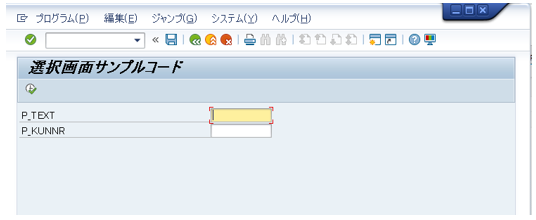
補足
項目名を日本語にしたい場合、
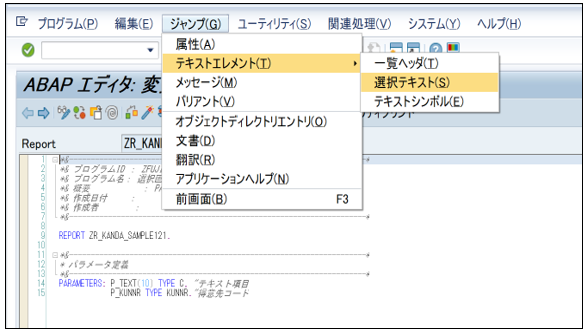
上記のように、「ジャンプ」→「テキストエレメント」→「選択テキスト」を選択
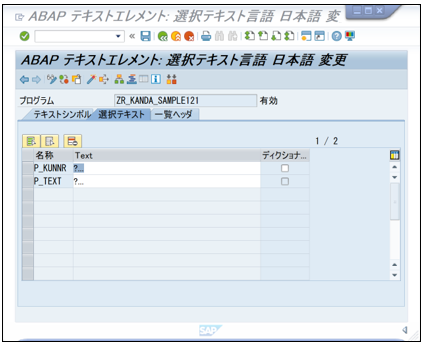
「?…」の部分に項目名にしたい日本語を記入
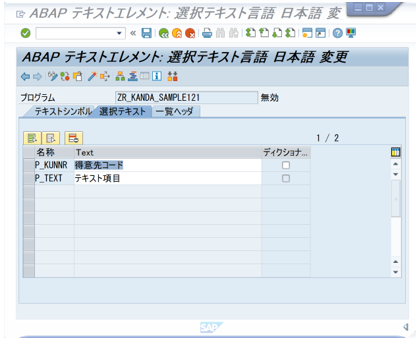
保存を押下します。
次に 有効化 を行い、プログラムを起動すると
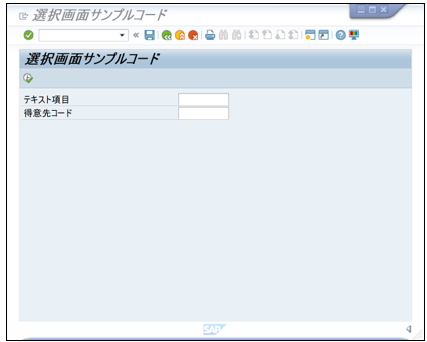
上記のように、項目が項目が日本語になります。
※注意点
テキストエレメントを有効化しない場合、プログラムを有効化する際に以下のような画面が表示される時があります。
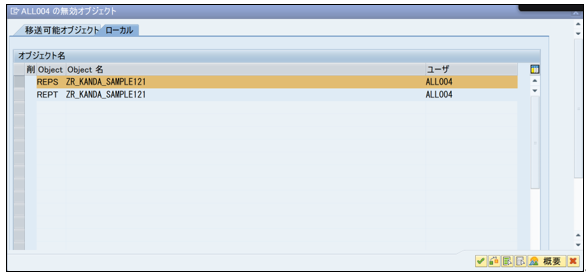
Object列の「REPS」や「REPT」は以下の略称になっております。
REPS → Report Source Code
REPT → Report Texts
REPT が画像のように表示されるときは、上記で少し触れましたが、選択テキストを設定した際に保存だけして終わった場合やプログラムをコピーしただけの場合、テキストエレメントの有効化がされておらず、
プログラムを有効化しようとする際に、有効化する対象候補として、画像のように表示されます。
対応策としては、どちらも選択し、有効化していただければ問題ありません。
